Tags:AssistGenius,教育
AssistGenius是一款为提升课堂教学质量和效率而生的软件,简洁高效的设计,让老师和学生在课堂使用助学精灵感受沉浸教与学的快乐,教学一体化设计,提供云盘、批注、书写、分屏、图文板书、板书自动整理、视频板书、板书自动同步等教学功能。有需要的小伙伴欢迎来西西下载体验。
软件功能:
1、助学精灵可以结合官方的墨豚云平台使用
2、墨豚云平台提供远程开课功能,可以在软件界面查看课程内容
3、墨豚云平台通过直播教学的方式实现电脑授课
4、使用助学精灵就可以在电脑桌面上输入上课内容
5、助学精灵功能很多,可以直接将电脑桌面转换为电子白板
6、您可以设置背景样式,可以选择多种样式授课
7、支持画笔功能,在软件手写任何课程内容
8、轻松在电子白板上输入教学内容,可以添加几何图形
9、支持图片添加,可以在图形界面加载电脑的图片到白板
10、支持板书管理,点击新建以后板书内容自动保存
11、支持板书分享,立即通过发送二维码的方式分享给学生
12、支持录屏功能,老师在上课的时候可以使用助学精灵录制上课过程
软件特色:
板书书写,不一样的教学世界
手势识别技术
支持任意手势书写板书
分组板书
支持多位学生同时答题
九分屏
白板分屏容纳更多板书内容
背景板
K12语文/英语/音乐上课必备
智能绘图
使用教程:
1、打开AssistGenius-setup-4.3.9.exe就可以直接安装

2、提示安装进度条,软件安装在C:Program Files (x86)AssistGeniusAssistGeniusDesktop

3、提示软件安装结束,现在可以打开软件使用,直接使用鼠标在屏幕上手写内容

4、提示很多颜色设置,可以在软件界面调整画笔颜色

5、点击主菜单显示全部功能,可以在软件选择您需要使用的功能

6、选择画笔就可以在软件界面输入内容,在授课的时候可以轻松写入内容

7、显示图形功能,这里是软件提供的全部图形,你也可以自己添加图片

8、显示板书功能,在软件输入的内容都可以显示板书,当你新建文件以后板书自动保存

9、这里是背景样式设置界面,鼠标点击就可以显示样式

10、您也可以点击录屏功能,立即对当前屏幕上的内容录制

11、需要添加麦克风才能录制,在上课的时候可以将说话的声音和屏幕内容录制

12、显示分享功能,通过软件就可以将当前的板书内容分享

13、将二维码发送给其他用户就可以查看板书内容

数学/化学/物理等多学科绘图工具
实时批注,造全能的教学环境
教学内容
支持板书/课件/视频/作业/图片等批注
教学软件
支持在一切软件画面上实时批注
存储共享,教学内容全程互联
本地保存
板书不仅实时保存,还可随时调取再次批注
扫码分享
二维码一键分享板书内容,学生复习不用愁
云盘传输,教学素材随开随看
备课素材
支持Web端与PC端上传/下载/预览/同步
板书内容
云端自动同步,以供随时翻看与下载
配合硬件,开启多样教学功能
实物展台
配合摄像头硬件,可使用实物展台功能
视频录制
配合移动示教车,可录制与回放操作教学视频



 想像力乐酷完美版v4.0 | 27.2M
想像力乐酷完美版v4.0 | 27.2M 一套小学教师专用点读软件(语文,数学,英语)正版PEP版 | 34.83G
一套小学教师专用点读软件(语文,数学,英语)正版PEP版 | 34.83G 新概念英语学习机PC版全套V3.5免费无广告已离线注册版 | 288.9M
新概念英语学习机PC版全套V3.5免费无广告已离线注册版 | 288.9M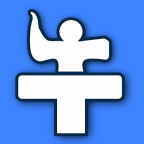 丁牛学生版3.1.1电脑版 | 51.3M
丁牛学生版3.1.1电脑版 | 51.3M 东汉书院6.0电脑版 | 12.7M
东汉书院6.0电脑版 | 12.7M 考研英语阅读部分93分高分达人复习笔记pdf精华版 | .83MB
考研英语阅读部分93分高分达人复习笔记pdf精华版 | .83MB 正保直播课堂2.0.2.8官方版 | 37.1M
正保直播课堂2.0.2.8官方版 | 37.1M 合云校电脑版20170331 | 27.8M
合云校电脑版20170331 | 27.8M
软件评论 请自觉遵守互联网相关政策法规,评论内容只代表网友观点,与本站立场无关!
网友评论